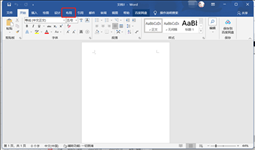 2、然后在布局选项卡的下方,找到并点击【页边距】设置;
2、然后在布局选项卡的下方,找到并点击【页边距】设置;
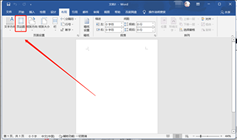 3、点击后会出现选项菜单,选择你需要色值的页边距;
3、点击后会出现选项菜单,选择你需要色值的页边距;
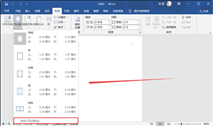 4、也可以点击【自定义页边距】,根据你的需求自由设置页边距。
4、也可以点击【自定义页边距】,根据你的需求自由设置页边距。
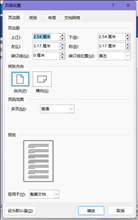 以上就是页边距怎么设置在哪里Word的全部内容了,希望以上内容对您有所帮助!
以上就是页边距怎么设置在哪里Word的全部内容了,希望以上内容对您有所帮助!
2022-05-20 / 113.2M

2022-05-20 / 276.4M

2022-05-20 / 30.5M

2022-05-20 / 21.5M

2022-05-20 / 116.2M

2022-05-20 / 65.9M
